Выгрузка товародвижения для ПроАптека¶
Введение¶
Выгрузка «ПроАптека» позволяет экспортировать данные из аптек, оснащённых системой «М-АПТЕКА плюс», в офис, а оттуда – на сайт ПроАптека. Выгружаются данные о продажах по чекам.
Выгрузка может осуществляться как в ручном, так и в автоматическом режиме, благодаря использованию автозадачи «Экспорт данных для ПроАптека».
Примечание
В пункте меню Настройка конфигурации автозадачи «Экспорт данных для ПроАптека» находится автозадача «Экспорт данных для ПроАптека». Именно она используется для выгрузки данных в ПроАптека как в ручном, так и в автоматическом режиме.
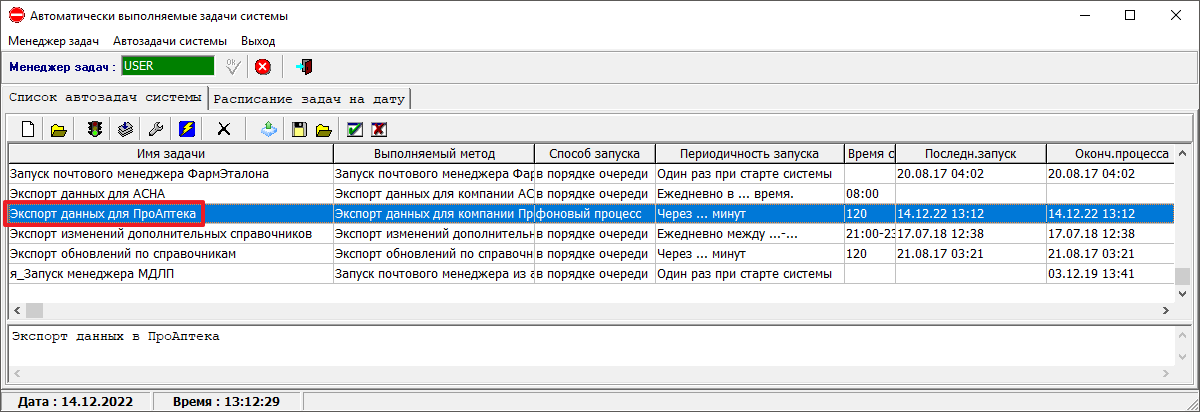
Настройка конфигурации автозадачи «Экспорт данных для ПроАптек໶
Перед началом работы с выгрузкой «ПроАптека» необходимо выполнить настройку конфигурации автозадачи «Экспорт данных для ПроАптека».
-
Войдите в программу «М-АПТЕКА плюс» с правами администратора.
-
Откройте пункт меню Расписание автозадач, расположенный по адресу: Администратор системы → Настройки системы → Расписание автозадач.
-
Установите курсор на автозадачу «Экспорт данных для ПроАптека», после чего нажмите на кнопку
 (Конфигурация отмеченной автозадачи).
(Конфигурация отмеченной автозадачи). -
Откроется окно Обмен данными с ПроАптека. При первом запуске конфигурации автозадачи нужно настроить выгрузку данных, поэтому требуется сразу перейти на вторую вкладку Общие настройки:
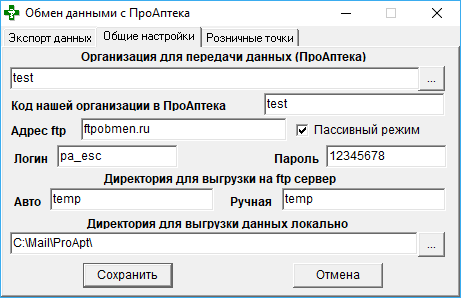
В этом окне необходимо выполнить следующие настройки:
-
Организация для передачи данных (ПроАптека) – тут следует выбрать контрагента ПроАптека из справочника Внешние контрагенты. Если контрагент ПроАптека ещё не создан, можно создать или отредактировать его прямо здесь.
-
Код нашей организации в ПроАптека – здесь необходимо вручную вписать код, присвоенный вашей организации самой ПроАптека.
-
Адрес ftp – в этой строке вручную вводится адрес ftp-сервера ПроАптека. Адрес будет предоставлен самой ПроАптека, в рассматриваемом примере это: ftpobmen.ru
-
Пассивный режим – «галочка» стоит по умолчанию. Связь с ftp-сервером ПроАптека по умолчанию работает в пассивном режиме, то есть соединение с ftp-сервером всегда инициируется клиентом.
-
Логин/Пароль – сюда вручную вводятся логин и пароль, выданные вам самой ПроАптека.
-
Директория для выгрузки на ftp сервер – здесь нужно вручную ввести имена каталогов на сервере ПроАптека, предназначенных для экспорта ваших файлов:
- Авто – для экспорта с помощью автозадачи.
- Ручная – для экспорта вручную.
Примечание
Имена каталогов будут предоставлены самой ПроАптека.
-
Директория для выгрузки данных локально – тут необходимо выбрать произвольный каталог на жёстком диске, в который будут выгружаться файлы из программы «М-АПТЕКА плюс» для последующего экспорта на ftp-сервер ПроАптека. Желательно разместить этот каталог в C:\mail\ .
-
-
После того как общие настройки сделаны, следует перейти на третью вкладку Розничные точки:
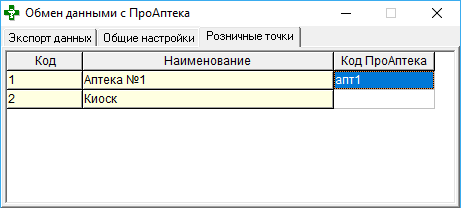
Здесь отображаются подразделения (аптеки) вашей аптечной сети, для которых нужно вручную прописать коды, присвоенные им самой ПроАптека. Данные о подразделениях берутся из справочника Внутренние контрагенты. Если требуется добавить или переименовать подразделение, это можно сделать в справочнике Внутренние контрагенты, расположенном по адресу: Учёт товарных запасов → Справочники → Редактирование справочников → Внутренние контрагенты.
Первая вкладка подробно рассматривается ниже, в подпункте Выгрузка данных вручную.
Выгрузка данных вручную¶
После ввода общих настроек и розничных точек необходимо вернуться на первую вкладку Экспорт данных:
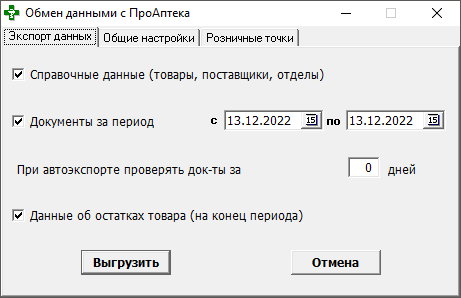
В этом окне находятся следующие настройки:
-
Справочные данные (товары, поставщики, отделы) – если «галочка» стоит, то в ПроАптека будут экспортированы данные по товарам, поставщикам и отделам.
-
Документы за период – «галочка» стоит по умолчанию. С помощью календарей (либо вручную) можно ввести начало и конец периода, за который будут выгружены данные в ПроАптека.
Примечание
Остатки выгружаются на конец даты окончания периода.
Дата окончания периода не может больше, чем текущая минус 1 день, то есть, например, если сегодня 14.12.2022, дата окончания не может быть больше 13.12.2022.
-
При автоэкспорте проверять док-ты за – в поле можно указать период (количество дней), за которые необходимо проверять движение по документам.
Примечание
Если значение настройки 0, то берётся период в 5 дней. Настройка влияет на выгрузку данных с помощью автозадачи.
-
Данные об остатках товара (на начало периода) – если «галочка» стоит, то в ПроАптека будут экспортированы данные об остатках товара на начало выбранного выше периода.
-
Выгрузить – с помощью этой кнопки данные в ПроАптека выгружаются в ручном режиме, в соответствии с настройками во вкладке Экспорт данных.
Примечание
Все настройки вкладки Экспорт данных, кроме При автоэкспорте проверять док-ты за, служат исключительно для выгрузки данных в ПроАптека вручную. Настройка При автоэкспорте проверять док-ты за – влияет на выгрузку данных с помощью автозадачи.
Выгрузка данных с помощью автозадачи¶
Помимо экспорта данных в ПроАптека в ручном режиме, также существует возможность настроить автоматическую выгрузку данных. При использовании автозадачи «Экспорт данных для ПроАптека» выполняется экспорт данных по справочникам, документам и остаткам.
По Справочнику товаров выгружаются только те позиции, по которым есть текущие остатки или было движение по документам за последние 5 дней. За этот период выгружаются все документы, которые были созданы или изменены с момента последней отправки в ПроАптека. Из справочника внешних контрагентов выгружаются только позиции, обозначенные как «Поставщик». Остатки и документы выгружаются только по тем подразделениям, которые имеют привязку к кодам по ПроАптека.
Примечание
При автовыгрузке:
- Данные об остатках товара выгружаются текущей датой.
- Документы выгружаются текущей датой.
-
Войдите в программу «М-АПТЕКА плюс» с правами администратора.
-
Откройте пункт меню Расписание автозадач, расположенный по адресу: Администратор системы → Настройки системы → Расписание автозадач.
-
Установите курсор на автозадачу «Экспорт данных для ПроАптека», после чего нажмите на кнопку
 (Редактировать отмеченную задачу).
(Редактировать отмеченную задачу). -
Откроется окно настройки автоматически выполняемой задачи:
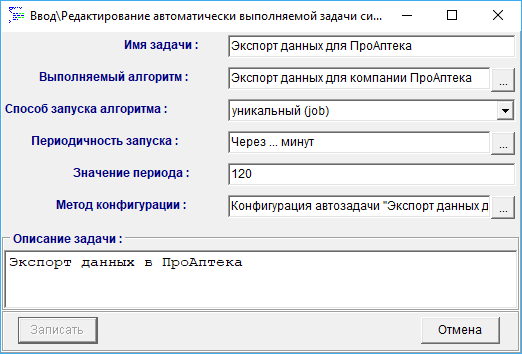
В этом окне находятся следующие настройки:
-
Имя задачи – заполнено по умолчанию, есть возможность вручную ввести произвольное название задачи.
-
Выполняемый алгоритм – заполнено по умолчанию – «Экспорт данных для компании ПроАптека». Используется метод AutoTask класса ProApteka.DataExport.
-
Способ запуска алгоритма – следует использовать значение «уникальный».
-
Периодичность запуска – периодичность экспорта данных в ПроАптека. По умолчанию выбрано значение «через … минут» (метод AfterMinutes класса User.ShedulerMethodsPeriod), при необходимости можно изменить периодичность выгрузки в соответствии с требованиями.
-
Значение периода – указывает интервал в минутах, через который будет осуществляться экспорт данных. По умолчанию – каждые два часа (120 минут). При необходимости можно изменить время экспорта в соответствии с требованиями.
-
Метод конфигурации – заполнено по умолчанию – «Конфигурация автозадачи "Экспорт данных для ПроАптека"». Используется метод ConfigTask класса ProApteka.DataExport.
Внимание
При выгрузке данных с помощью автозадачи «Экспорт данных для ПроАптека», будут выгружены данные за последние 5 суток. За этот период выгружаются все документы, которые были созданы или изменены с момента последней отправки в ПроАптека. Настройки, сделанные на вкладке Экспорт данных конфигуратора, не влияют на выгрузку данных с помощью автозадачи.
Системные настройки ПроАптека¶
Помимо настройки автозадач, ПроАптека также имеются системные настройки, расположенные по адресу: Администратор системы → Настройки системы → Системные настройки → Настройки для ПроАптека [ProApteka].
Откроется список системных настроек, выглядящий следующим образом:
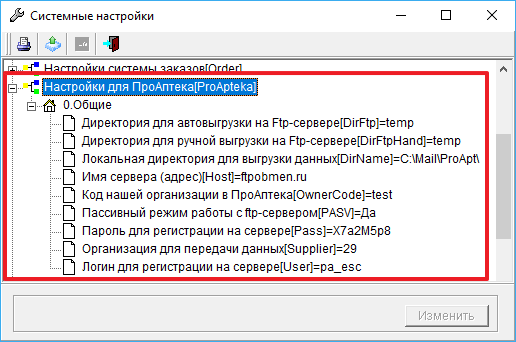
С помощью вышеуказанных системных настроек можно задавать параметры для работы программы ПроАптека, в том числе:
-
Директория для автовыгрузки на Ftp-сервере[DirFtpt] – каталог на сервере ПроАптека, предназначенных для экспорта файлов в автоматическом режиме.
-
Директория для ручной выгрузки на Ftp-сервере[DirFtptHand] – каталог на сервере ПроАптека, предназначенных для экспорта файлов в ручном режиме.
-
Локальная директория для выгрузки данных[DirName] – каталог на жёстком диске локальной машины, в который будут выгружаться файлы из программы «М-АПТЕКА плюс» для последующего экспорта на ftp-сервер ПроАптека.
-
Список складов для ПроАптеки[ListSkl] - выбор одного или нескольких подразделений из справочника Внутренние контрагенты в качестве склада для ПроАптеки.
Описание необходимых полей для передачи данных¶
-
Дата и время должны указываться в формате «ГГГГ-ММ-ДД чч:мм:сс»
-
Звёздочкой «*» обозначены обязательные поля для заполнения.
-
Код установки нужен для связи с сервером, вводится вручную однократно.
-
Дата остатка – актуальная дата остатка. Дата передачи получается, если отправка данных происходит в этот же день.
-
Всего имеется 8 обязательных файлов.
-
PurchaseInvoiceNum и PurchaseInvoiceDate - номер и дата документа прихода. Нужны данные поставщика, для связки с заказами, если нет, то необходимо указать внутренний номер системы учёта, откуда делается выгрузка.
-
Количество товара может быть дробным.
-
Предпочтительный разделитель в .CSV – «|» (вертикальная черта).
-
Обязательно указывать названия полей в первой строке .CSV-файла.
-
Кодировка .CSV-файла – UTF-8.
-
В файле не должно быть символа BOM (Byte Order Mark, Маркер последовательности байтов).
-
Если в каком-то поле данные не передаются, то просто указывается пустая строка. Не допускается использовать «прочерк», «NULL», «пробел».
Пример
При отсутствии значения второго поля данные в .CSV-файл выводятся следующим образом:
Значение поля 1||Значение поля 3 -
Если в данных встречается символ разделителя, он должен экранироваться символом «\» (обратная косая черта).
-
Если в СТУ нет складов, то можно использовать IdDepartment в качестве идентификатора склада.
-
Выгрузка осуществляется по расписанию и имеет следующие особенности:
- Полный пакет файлов должен выгружаться 2 раза в день: в 10:00 и в 22:00.
- Выгрузка файла остатков должна осуществляться каждые 2 часа (например, в 10:00, в 12:00, в 14:00 и так далее).
- Глубина выгрузки данных по закупкам и продажам должна быть 5 суток.
Примечание
Файлы выгружаются запакованные в архив формата .zip.
Предпочтительные названия файлов¶
| Название файла | Назначение | Обязательность |
|---|---|---|
| Sales.csv | Продажи | Обязательно |
| Purchase.csv | Закупки | Обязательно |
| Stock.csv | Остатки | Обязательно |
| Supplier.csv | Поставщики | Обязательно |
| Department.csv | Подразделения | Обязательно |
| Goods.csv | Товары | Обязательно |
| Store.csv | Склады | Обязательно |
| User.csv | Первостольник | Обязательно |
| GoodsSup.csv | Справочник товаров | Обязательно (см. примечание ниже) |
Примечание
Заполнение справочника товаров GoodsSup.csv поставщиков необязательно, если заполнено значение GoodsCodeSup в справочнике Purchase.